Установка значения коррекции градации
Следующая процедура описывает регулировку значения градации цветов.
Во время печати коррекция градации может выполняться в двух зонах: яркая часть (выделенная) и средняя часть (средней плотности). Величины коррекции для части выделения и средней части настраиваются с помощью пунктов меню [Печать тестового образца 1] и [Печать тестового образца 2] соответственно.
![]() Нажмите клавишу [Menu].
Нажмите клавишу [Menu].
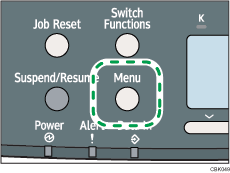
![]() Выберите клавишами [
Выберите клавишами [![]() ] и [
] и [![]() ] пункт [Тех. обслуж.] и нажмите клавишу [OK].
] пункт [Тех. обслуж.] и нажмите клавишу [OK].
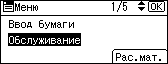
![]() Выберите клавишами [
Выберите клавишами [![]() ] и [
] и [![]() ] пункт [Качество рук-ва] и нажмите клавишу [OK].
] пункт [Качество рук-ва] и нажмите клавишу [OK].

![]() Выберите клавишами [
Выберите клавишами [![]() ] и [
] и [![]() ] пункт [Цветн.колибр.] и нажмите клавишу [OK].
] пункт [Цветн.колибр.] и нажмите клавишу [OK].
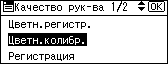
![]() Если вы хотите выполнить только автоматическую регулировку цвета, то выберите клавишами [
Если вы хотите выполнить только автоматическую регулировку цвета, то выберите клавишами [![]() ] и [
] и [![]() ] пункт [Настроить авт.плотность] и нажмите клавишу [OK].
] пункт [Настроить авт.плотность] и нажмите клавишу [OK].

Появится сообщение с подтверждением. Для настройки функции автоматической регулировки плотности нажмите [OK].
После окончания появляется подтверждающее сообщение. Нажмите [Выход].
На дисплее снова появляется окно калибровки цветов.
![]() В меню Цветн.колибр. выберите клавишами [
В меню Цветн.колибр. выберите клавишами [![]() ] и [
] и [![]() ] пункт [Печать тестового образца 1] или [Печать тестового образца 2] и нажмите клавишу [OK].
] пункт [Печать тестового образца 1] или [Печать тестового образца 2] и нажмите клавишу [OK].

Появляется сообщение подтвреждения. Нажмите [Печатать].
Для отмены печати нажмите [Отмена].
![]() Сравните цвета, напечатанные в таблице 1 коррекции градации, с цветами, необходимыми вам.
Сравните цвета, напечатанные в таблице 1 коррекции градации, с цветами, необходимыми вам.
Более подробнее о таблице коррекции градации, см. "Просмотр таблицы коррекции градации".
![]() При печати выбранного листа появляется подтверждающее сообщение. Нажмите [Продолж.].
При печати выбранного листа появляется подтверждающее сообщение. Нажмите [Продолж.].
Если вы хотите выйти из этого меню, нажмите на [Выход].
![]() Выберите клавишами [
Выберите клавишами [![]() ] и [
] и [![]() ] цвет, который хотите отрегулировать, и нажмите клавишу [OK].
] цвет, который хотите отрегулировать, и нажмите клавишу [OK].
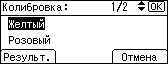
![]() Настройте значение коррекции для выбранного цвета и нажмите клавишу [OK].
Настройте значение коррекции для выбранного цвета и нажмите клавишу [OK].
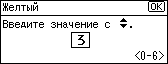
![]() Нажмите на [Результ.].
Нажмите на [Результ.].
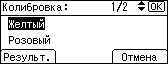
![]() Внимательно просмотрите таблицу 1 коррекции цветов, которую вы только что распечатали. Настройте значения цветов, необходимых вам на отпечатках, так чтобы они совпадали с цветам в таблице 1 коррекции градации.
Внимательно просмотрите таблицу 1 коррекции цветов, которую вы только что распечатали. Настройте значения цветов, необходимых вам на отпечатках, так чтобы они совпадали с цветам в таблице 1 коррекции градации.
![]() После печати, нажмите на [Да], чтобы сохранить настройки.
После печати, нажмите на [Да], чтобы сохранить настройки.
![]() Выберите [Печать тестового образца 2] для печати таблицы 2 коррекции градации. Настройте полутона в этой таблице, повторив процежуру, которую вы использовали для настройки значений цветов в таблице 1 коррекции градации
Выберите [Печать тестового образца 2] для печати таблицы 2 коррекции градации. Настройте полутона в этой таблице, повторив процежуру, которую вы использовали для настройки значений цветов в таблице 1 коррекции градации
![]() После выполнения всех настроек нажмите клавишу [Menu] для возврата к начальному экрану.
После выполнения всех настроек нажмите клавишу [Menu] для возврата к начальному экрану.

